怎样快速关闭鼠标唤醒电脑 快速关闭鼠标唤醒电脑的方法
时间:2017-07-04 来源:互联网 浏览量:
今天给大家带来怎样快速关闭鼠标唤醒电脑,快速关闭鼠标唤醒电脑的方法,让您轻松解决问题。
正常一般的电脑我们都会设置一个待机时间,但电脑多长时间没有操作,系统会进入待机,屏幕也会休息变黑,进入休息状体,这样既可以省电,也可以有效保护硬件寿命,一般我们都是通过键盘来唤醒电脑,鼠标也可以唤醒电脑,但是有些人不喜欢鼠标来唤醒,因为鼠标经常会因为震动或误触动就唤醒电脑。豆豆系统小编以下就介绍如何禁用鼠标唤醒电脑。
关闭鼠标唤醒电脑操作步骤
1、点击开始→控制面板,找到并单击“设备管理器”,如下图所示:
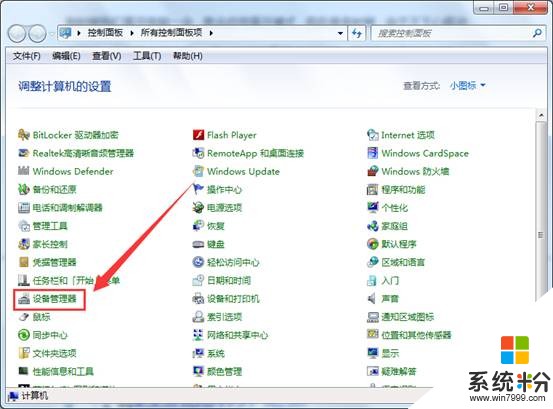
2、接着在打开的窗口中点击“鼠标和其他指针设备”,右键点击“HID-compliant mouse”,然后选择“属性”。如下图所示:
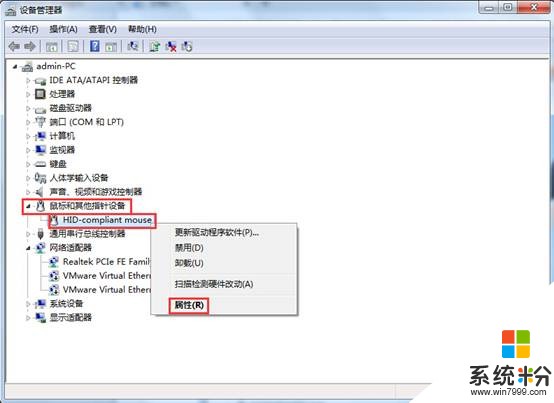
3、接着切换到“电影管理”选项卡,然后取消系统默认勾选的“允许此设备唤醒计算机”。如下图所示:
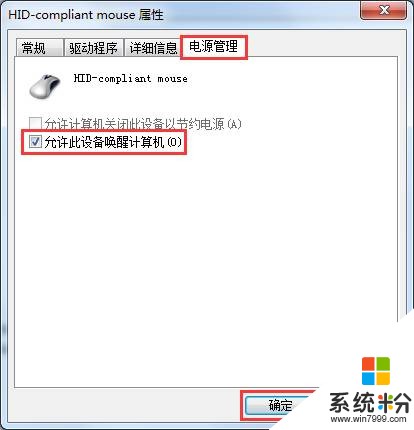
到这里就设置完成了,之后你就只能通过键盘来唤醒电脑了,当然如果说你的电脑鼠标不能唤醒电脑,而你希望通过鼠标来唤醒电脑,可以通过此教程,在最后一步勾起该选项即可!
以上就是怎样快速关闭鼠标唤醒电脑,快速关闭鼠标唤醒电脑的方法教程,希望本文中能帮您解决问题。
我要分享:
相关教程
- ·如何关闭或开启鼠标和键盘的唤醒电脑功能 怎样关闭或开启鼠标和键盘的唤醒电脑功能
- ·不准鼠标唤醒电脑怎么做 解决鼠标唤醒电脑的方法
- ·键盘鼠标无法唤醒的电脑如何处理 键盘鼠标如何来可以唤醒电脑待机的解决方案
- ·怎样远程唤醒电脑 远程唤醒电脑的方法
- ·电脑鼠标如何关闭光标闪烁? 电脑鼠标关闭光标闪烁的方法
- ·Ubuntu14.04唤醒睡眠后鼠标键盘卡死怎样解决 Ubuntu14.04唤醒睡眠后鼠标键盘卡死解决的方法有哪些
- ·优盘不显示文件夹怎么回事 U盘文件夹不见了怎么找回
- ·苹果打完字键盘关不掉 苹果手机键盘如何关闭
- ·电脑显示屏变成黑白的怎么办 电脑屏幕黑白怎么变成彩色
- ·怎么电脑录屏幕视频 电脑录屏软件怎么用
电脑软件教程推荐
- 1 苹果打完字键盘关不掉 苹果手机键盘如何关闭
- 2 怎么用鼠标在电脑上写字 电脑如何使用鼠标进行手写输入
- 3 电脑搜狗输入法设置五笔输入 电脑搜狗输入法五笔设置方法
- 4excel表格一键填充 Excel中如何实现批量填充数据
- 5电脑键盘可以打五笔吗 五笔输入法快速打字技巧
- 6怎么快速返回桌面快捷键 电脑桌面快速回到桌面的操作步骤
- 7iphonex电池怎么显示百分比 iPhoneX电池百分比显示设置步骤
- 8万能钥匙电脑怎么连接wifi 电脑如何使用WiFi万能钥匙
- 9电脑怎么打开键盘输入 电脑虚拟键盘打开方法详解
- 10共享打印机无法找到核心驱动程序包 如何解决连接共享打印机时找不到驱动程序的问题
电脑软件热门教程
- 1 如何测试评价笔记本散热系统的性能 测试评价笔记本散热系统的性能的方法
- 2 华硕笔记本电脑屏幕白屏 华硕笔记本白屏无法开机怎么办
- 3 电脑下方的任务栏变宽了怎么解决? 电脑下方的任务栏变宽了怎么处理?
- 4苹果ios7 beta5如何来升级 要想让苹果ios7 beta5进行升级的方法
- 5笔记本电源灯不亮 笔记本电源灯闪什么情况?
- 6苹果电脑如何关闭后台程序。 苹果关闭后台程序的方法。
- 7逍遥助手如何换手机型号 逍遥助手换手机型号的方法有哪些
- 8iphone4s网络如何设置 iphone4s网络设置的方法有哪些
- 9u盘请将磁盘放入可移动磁盘g是什么意思 U盘插入电脑显示可移动磁盘但无法访问怎么办
- 10惠普笔记本bios怎么更新;如何关闭mSATA
